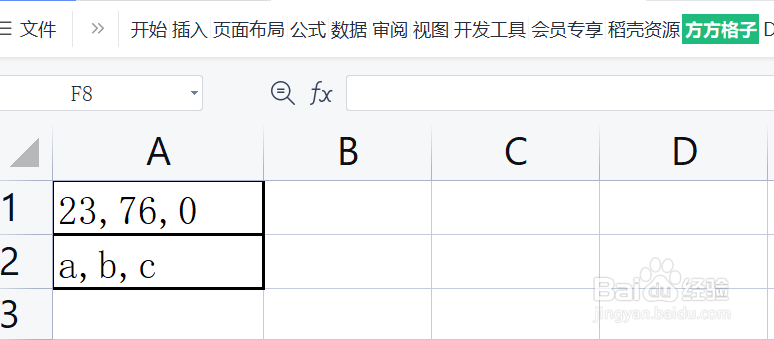1、该例中,需要分别删除每个单元格内的重复值,只需保留一个
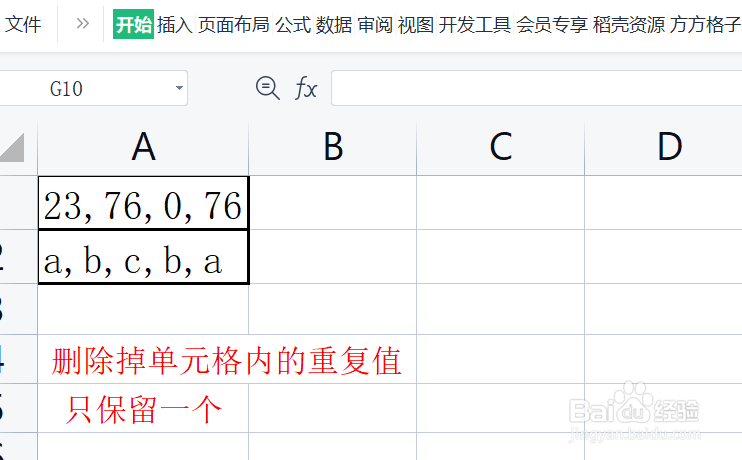
2、选中需要进行删除重复值的单元格区域,这里是A1:A2
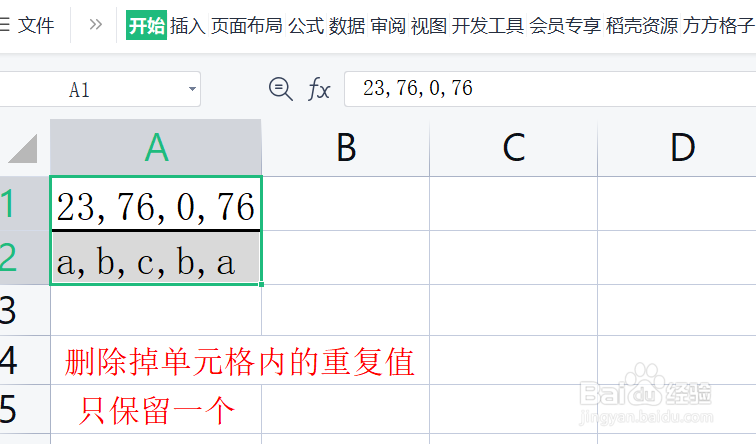
3、点击“方方格子”选项卡

4、点击 随机重复,再点击 删除重复值
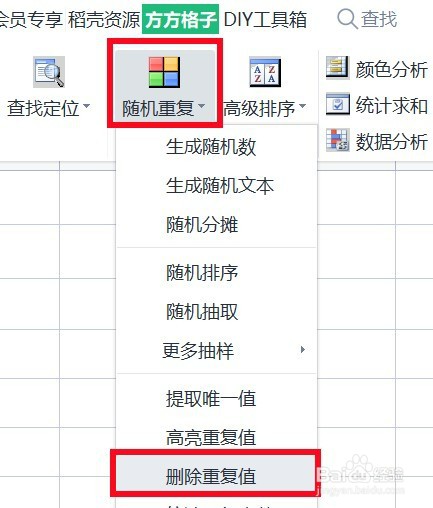
5、切换 单元格内对比 模块在 拆分筛选 框内选择数据中的分隔符号选择 保留一个,点击 确定
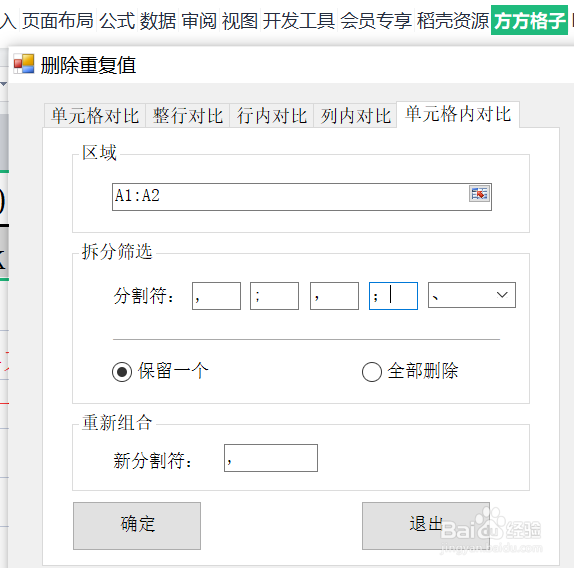
6、就可以看到每个单元格内的数据都没有重复的值了
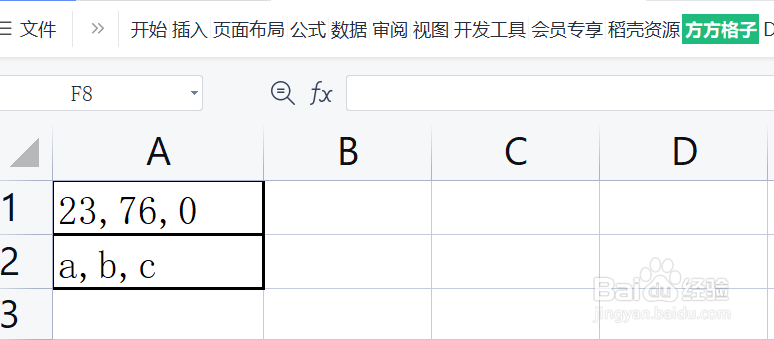
时间:2024-10-16 21:34:21
1、该例中,需要分别删除每个单元格内的重复值,只需保留一个
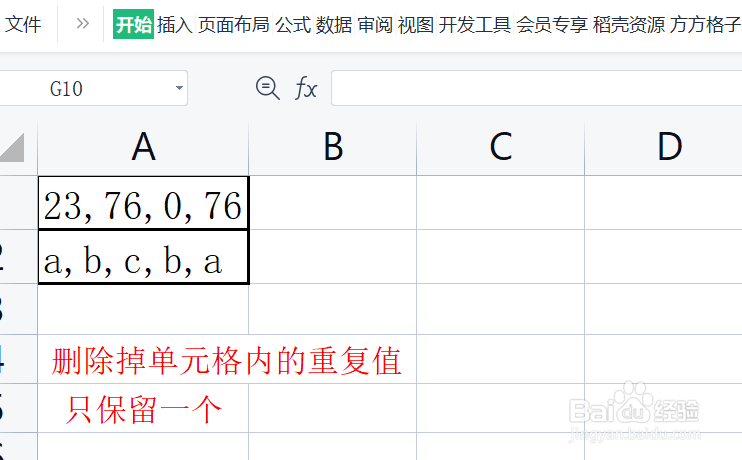
2、选中需要进行删除重复值的单元格区域,这里是A1:A2
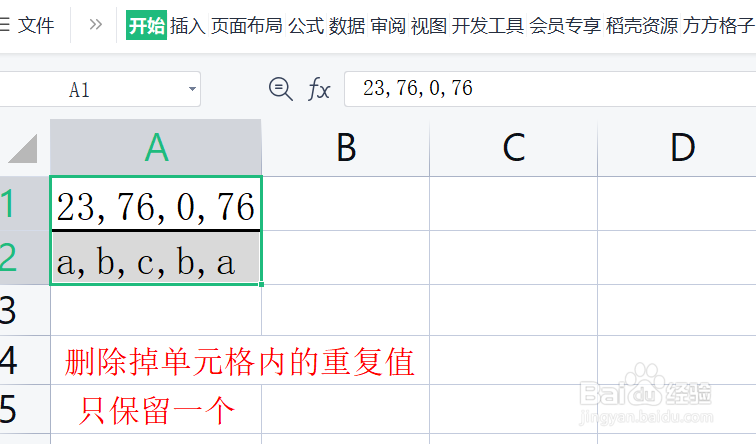
3、点击“方方格子”选项卡

4、点击 随机重复,再点击 删除重复值
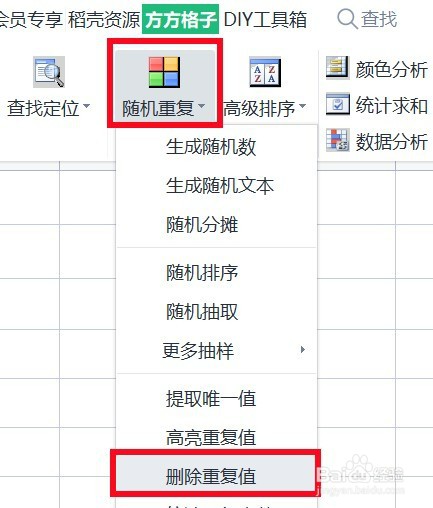
5、切换 单元格内对比 模块在 拆分筛选 框内选择数据中的分隔符号选择 保留一个,点击 确定
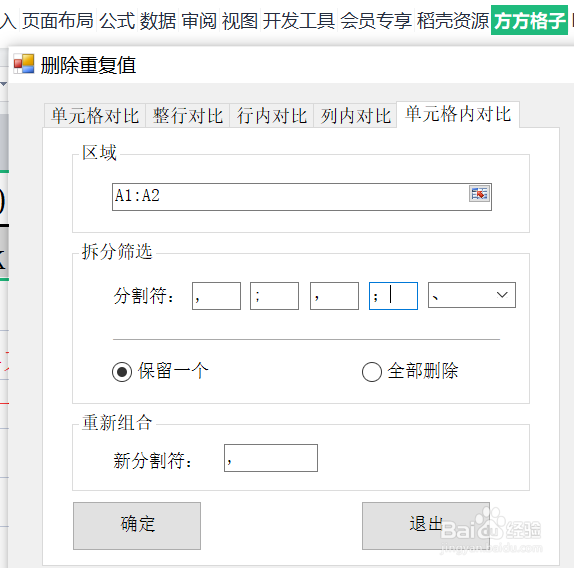
6、就可以看到每个单元格内的数据都没有重复的值了